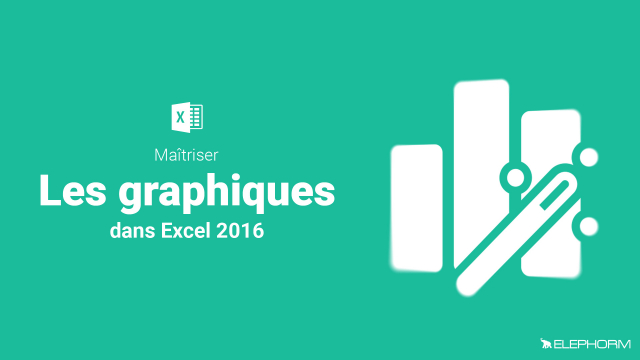Détails de la leçon
Description de la leçon
Pour démarrer cette formation sur les graphiques d'Excel 2016, nous allons commencer par apprendre à bien préparer correctement nos données initiales. Tout ce que nous allons faire est valide sur l'ensemble des versions d'Excel, mais sachez que les versions 2013 et surtout 2016 ont amené des améliorations ergonomiques, conviviales, et de présentation importantes.
Nous prendrons comme exemple un tableau où sont récapitulées, mois par mois de janvier à décembre, les ventes de l'entreprise. Vous observerez que ce tableau ne comporte aucune ligne vide, aucune colonne vide, et que nous avons prévu des en-têtes de colonnes avec les noms des mois. En colonne B, nous avons un libellé qui donne, pour chaque ligne, la valeur de cette ligne. La ligne 2 est pour les mois, tandis que la ligne 3 est pour les ventes.
Il est conseillé, mais pas obligatoire, de transformer cette zone en un véritable tableau Excel. Pour cela, sélectionnez une cellule à l'intérieur du tableau, allez dans l'onglet Insertion et choisissez Tableau. Vérifiez que la plage proposée est correcte, cochez la case 'Mon tableau comporte des en-têtes', et validez par OK.
Le tableau va se comporter comme une plage nommée capable de s'étendre ou de se réduire automatiquement en fonction des nouvelles colonnes ou colonnes supprimées. Nous pourrons ensuite nous lancer dans la réalisation de notre premier graphique.
Objectifs de cette leçon
Les objectifs de cette vidéo sont de vous apprendre à préparer vos données correctement pour pouvoir ensuite créer des graphiques précis et professionnels dans Excel 2016.
Prérequis pour cette leçon
Pour suivre cette vidéo, il est recommandé d'avoir des connaissances de base en utilisation d'Excel.
Métiers concernés
Cette vidéo est utile pour des métiers tels que analystes de données, comptables, gestionnaires de projets, et toute personne nécessitant de créer des visualisations de données.
Alternatives et ressources
Comme alternatives, vous pouvez utiliser d'autres versions d'Excel comme 2013 ou 2019, ainsi que des logiciels comme Google Sheets ou LibreOffice Calc.